3 novembre 2019 15:37
Loupedeck+ la console per editing foto con Lightroom e non solo

Circa due anni fa (come scrivevo in questo post) ho iniziato ad usare una console MIDI con pulsanti e potenziometri per velocizzare il mio workflow di sviluppo RAW. Purtroppo dopo qualche tempo, il seppur buono controller Arturia ha iniziato a dare qualche problema e un po’ alla volta 3 o 4 knob (le rotelline) hanno iniziato a “deteriorarsi” e a non interpretare più correttamente i comandi dati dal plugin MIDI2LR (io penso che tenendolo sempre attaccato alla usb e quindi sempre alimentato non gli facesse così bene e si sia danneggiato qualche componente elettronico).
Visto che era molto tempo che la mia personale “scimmia sulla spalla” mi rompeva le scatole per la più professionale Loupedeck+, ho dovuto “killarla” e procedere all’acquisto.
Inizio subito col dire che il supporto pre (e anche post) sales al quale ho fatto un sacco di domande è stato sempre puntuale, rapido e preciso nel rispondere a tutti i miei dubbi (ovviamente in inglese visto che la casa produttrice è finlandese) e questo è già un gran vantaggio al posto di soluzioni custom-made.
Per i TL;DR ecco un abstract:
La console è un vero improvement rispetto agli encoder MIDI adattati, velocizza e migliora il workflow di sviluppo, ma non è del tutto esente da difetti e per il prezzo pagato ci si potrebbe aspettare di più.
Features Principali
Se stai leggendo queste righe probabilmente sai già come queste console funzionano e a cosa servono, quindi evito di scrivere cose scontate. Dico solo che la precisione dei knob è molto elevata, si riesce a variare i livelli di un singolo punto (es. i blacks/whites) e di 0,05 l’esposizione, cosa che con il mouse risulta difficile avere tale granularità (2 in 2 o maggiore). I comandi sono molto ergonomici e dopo poco si trovano anche “al buio”, le rotelline per i controlli HSL non sono “continue” ma hanno un microscatto che è un po’ fastidioso a livello acustico (se sviluppo mentre la moglie guarda la TV sento improperi…).
Sia i knob che le rotelle verticali possono essere premuti per resettare il valore sottostante a zero. Il grande Control-Dial è stato destinato nel modulo Develop alla variazione d’angolo di Crop funzione che si attiva iniziando la rotazione o premendo con molta (troppa) forza il grande knob.
Due bottoni (--/Col e Clr/Bw) servono da switch-toggle; con il primo i 5 tasti di Rating cambiano da “stelle” (sulla tastiera tasti da 0 a 5) a “colori” (flag by color red/yellow/green/blue/purple, ovvero 6,7,8,9,_). Il secondo invece, se abbiamo trasformato la foto in bianco e nero, svolge le stesse funzioni del pannello che prende il posto del HSL ovvero le 8 rotelline fanno da mixer B/W.

N.B. nel proseguo dell’articolo mi riferirò ad alcuni comandi o shortcut da tastiera: preciso che io uso la versione inglese di Lightroom CC Classic, quindi se usate una versione localizzata potrebbero non corrispondere.
Personalizzazione
Come vedete dalla foto, si hanno a disposizione 9 tasti (L1…L3 + C1…C6) e due knob (D1,D2) personalizzabili con le funzioni messe a disposizione dal SDK di Adobe. Dico questo perché spesso ho chiesto al supporto se fosse possibile avere il tal comando e la risposta è sempre stata “there is no SDK support for this command”. Un esempio di comandi mancanti è l’accensione/spegnimento del red overlay nelle maschere (comando “O”) oppure i due comandi “A” e “X” nel modulo di Crop (rispettivamente lock/unlock aspect ratio e lo switch portrait/landscape). A mio avviso sarebbe stato molto più intelligente da parte di Loupedeck prevedere di poter dedicare a un tasto un keystroke specifico (ancora più smart sarebbe stato avere a disposizione un editor di macro da programmare con una sequenza di tasti come faceva il software Free MIDI2LR).
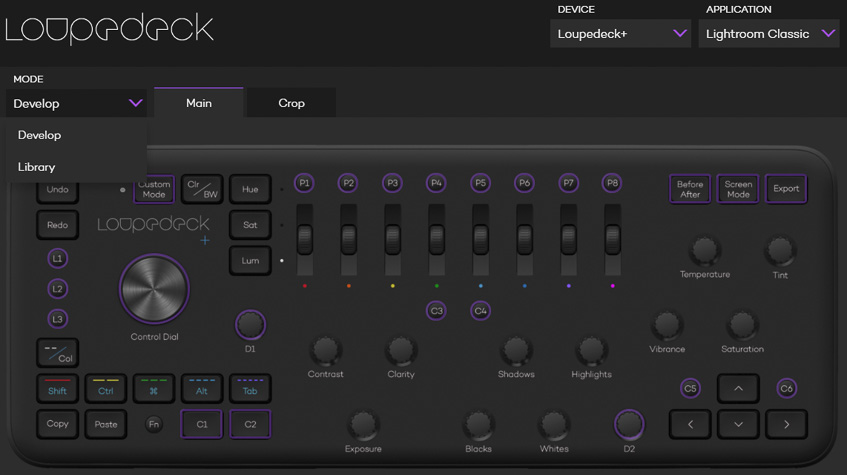
I tasti e i knob sono personalizzabili in modo diverso a seconda del modulo in cui ci troviamo, limitatamente a quelli di Library e Develop. Quindi ad esempio il tasto X può essere il comando “Flag Pick/Unpick” se sono in Library, o dare il comando “Auto Tone” se sono in Develop. Devo dire che dopo un po’ di mesi di utilizzo i comandi che ho “sdoppiato” non sono moltissimi, perché se ci si è abituati a usare un tale tasto per una funzione (es. Zoom, Show overlay, ecc.) è comodo averlo in entrambi gli ambienti. Ovviamente alcune funzioni sono utili solo in uno dei moduli (es. Show Clipping per vedere alteluci e ombre bruciate, ha senso solo in Develop mentre si sviluppa) e quindi ha senso avere questa divisione.
Inoltre tramite un tasto Fn l’uso (e la personalizzazione) dei 15 tasti Lx,Cx,Dx e dei 2 knob Dx può essere raddoppiata, quindi teoricamente abbiamo a disposizione 30 tasti.
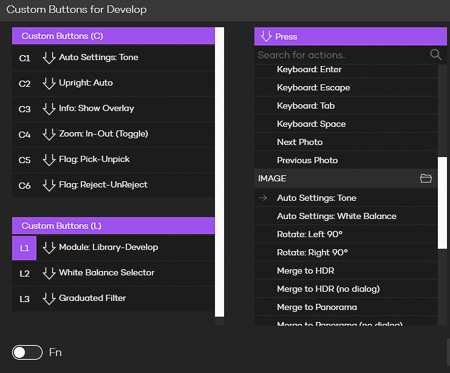 I knob di default non hanno un secondo uso con l’Fn, ma esiste un bottone “Custom Mode” che estende l’uso degli 11 basic Dial (esclusi quindi i D1, D2) ad ulteriori funzioni. Ad esempio accendendo il toggle Custom mode (il led vicino vi indica se è attivo) il Dial Exposure funziona da Sharpen Amount e Fn+Exposure da Sharpen Radius. Carino il fatto che i 4 knob shadows/highlights/blacks/whites abbiano gli stessi significati ma invece agiscano sulle curve e noi sui basic tones.
I knob di default non hanno un secondo uso con l’Fn, ma esiste un bottone “Custom Mode” che estende l’uso degli 11 basic Dial (esclusi quindi i D1, D2) ad ulteriori funzioni. Ad esempio accendendo il toggle Custom mode (il led vicino vi indica se è attivo) il Dial Exposure funziona da Sharpen Amount e Fn+Exposure da Sharpen Radius. Carino il fatto che i 4 knob shadows/highlights/blacks/whites abbiano gli stessi significati ma invece agiscano sulle curve e noi sui basic tones.
Oltre ai 9 tasti citati Lx+Dx, in alto ne sono presenti altri 8 (P1…P8) che però è stato -imho molto stupidamente- deciso di abbinare solo ai Preset di sviluppo (preset che dopo l’installazione del software vengono arricchiti di 16 nuove ricette). Perché stupidamente? Intanto perché molti non li usano, perché in futuro probabilmente verranno abbandonati in favore dei “Profiles” e perché lasciare libertà all’utente di cucirsi addosso i propri comandi preferiti sarebbe stato molto meglio.
Unica nota “positiva” di questi 8 tasti “castrati” è che sono programmabili in modo diverso quando si è dentro alla funzione “Crop” ed è possibile abbinarvi degli Aspect Ratio definiti (es. P1=1:1, P3=3:2, P4=4:5, ecc.)
Anche i 3 tasti in alto a destra sono “lievemente” personalizzabili, nel senso che è possibile scegliere alcune varianti delle funzioni per cui sono predisposti. Ad esempio al tasto Export è possibile abbinare la voce Export with Dialog, Export with Previous, Open with Photoshop, Print.
Tra l’altro il tasto Before/After settato come il comando “Before Only (Toggle)” è una delle feature che mi ha convinto a comprare la console in quanto usando la versione inglese con una tastiera italiana lo shortcut “\” non funziona e, a mio avviso, è una delle funzioni più comode e utili da usare (in passato avevo comprato questo plug-in per ovviare alla limitazione).
Ricapitolando:
- 2x (Library + Develop)
- 3 + 3 (con Fn) Tasti L
- 6 +6 Tasti C
- 8 + 8 Tasti P
- 2 +2 knob D
- Solo in Develop
- 11 +11 knob in Custom Mode
Quasi 100 tasti!! Vi basta?! Vi dico subito che sono troppi e che se non la usiamo tutti i giorni, non ci ricorderemo mai tutte le combinazioni.
Il mio workflow
La disposizione dei tasti che ha dato la casa non mi è piaciuta molto e dopo vari tentativi di personalizzazione ho trovato la giusta configurazione.

Innanzitutto ho settato su L1 il toggle Develop/Library che mi fa passare da un ambiente all’altro; purtroppo non esiste un comando che da Develop mi fa tornare direttamente alla Grid Library (in pratica il tasto “G”, ecco dove servirebbe di nuovo il keystroke) e quindi ho dovuto sacrificare il tasto L2 per forzare il comando Grid (se mi trovo in Loupe mode) e il tasto L3 per fare il contrario.
La fase di scrematura foto avviene molto rapidamente avendo messo sui tasti C5 e C6 i comandi Flag Pick (“P e “U”) e Flag Reject (“X”) che essendo vicini alle frecce con cui spostarsi di foto in foto mi permettono con la mano destra di essere molto veloce. Con il bottone Screen Mode vado in Full Screen per una visione totale della foto e su C4 (in entrambi gli ambienti) attivo il toggle zoom in/out. Su Fn-C5, Fn-C6 ho settato il Filter Picked, Filter Unflagged, comandi che non hanno uno shortcut su tastiera e che mi vengono comodissimi e veloci.
Il flusso di selezione (volendo anche con stelline e colori) ha quindi un’ergonomia migliore in quanto prima i vari comandi erano sparsi in giro per la tastiera.
Si inizia ora con lo sviluppo RAW: entro nel modulo e la prima cosa che faccio è un C1 (Auto Tone), C2 (Upright: Auto) e Fn-C1 (Enable Lens Correction) tre operazioni che facevo sempre e che ora ci metto meno di un secondo a compiere. Parte poi tutta la serie di correzioni con i knob che come dicevo all’inizio sono molto più precisi del mouse e quindi ho un maggior controllo soprattutto nelle fasi di fine-tuning di highlight/shadow, black/white, texture/clarity (nei miei corsi insegno sempre a cambiare poco alla volta i valori, senza esagerare e centellinando le modifiche).
A proposito di Texture: purtroppo la console è uscita prima dell’avvento di questo nuovo controllo e insieme al Dehaze ho dovuto “giocarmi” le due personalizzazioni dei knob D1 e D2. Sotto Fn-D1 e Fn-D2 ho messo invece Sharpness Amount e Noise Reduction Amount e cosi facendo non ho ancora sentito la necessità di usare le 22 personalizzazioni a disposizione del Custom Mode (ogni tanto sento la mancanza del vignetting, ma lo uso veramente di rado).
Sempre durante lo sviluppo mi fa comodo controllare alcuni dati relativi allo scatto che spengo/accendo con il tasto C3 (show/hide info overlay) così come con Fn-C4 il Show/Hide Clipping per le zone bruciate o annegate (il C4 come detto lo tengo per lo zoom in/out).
Su L2 ho messo il picker (contagocce) del White Balance Custom e su L3 l’attivazione del Graduated Filter; a proposito, quando si è dentro un filtro (graduated, radial, brush) gli 11 dial tonali funzionano correttamente dentro il comando del filtro di maschera e non sulla foto in toto. Purtroppo c’è un bug (di Adobe dicono) per cui il comando Texture fa muovere lo slider Dehaze e il comando Dehaze lavora a livello globale e non sulla maschera.
Sotto Fn-L1, Fn-L2 e Fn-L3 ho messo lo Spot removal, il Radial Filter e l’Adjustment Brush. A proposito di quest’ultimo, sarebbe molto comoda una feature che fa si che il grande Control Dial serva per ingrandire la size del pennello e che il dial D1 serva per la grandezza del Feather; dico sarebbe perché funziona solo con la tastiera settata su English US/UK.
Avrei potuto personalizzare molti altri Fn-keys ma come dicevo se non sono funzioni che si usano spesso, si tende a dimenticarle e si fa prima ad andare di mouse e finestre.
Difetti e Bugs
Il bug maggiore che devo segnalare è legato al fatto che spesso entrando in LR la console non funzionava e mi ritrovavo quindi a fare stacca/attacca del cavo usb, a fare restart del software tramite il suo context-menu da tasto destro, o peggio ancora di dover killare il driver/software residente e poi farlo ripartire.
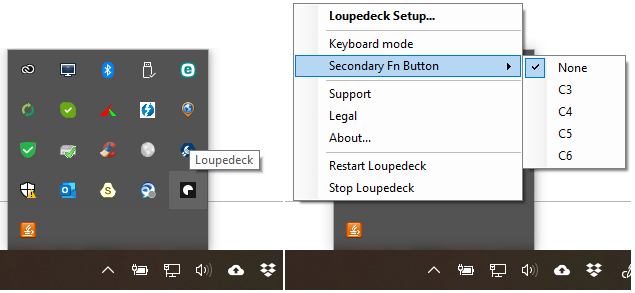
Dopo qualche mail scambiata col support e un’attenta diagnosi di quando succedeva ho capito che mi capitava sempre dopo un risveglio da sleep o hibernate del PC. Ed infatti il support mi ha confermato che “and has to do with how windows manages power after sleep mode. We unfortunately do not have a fix for this as it seems that this bug has more to do with the systems power management settings” (NdA pattern abbastanza classico dei devs: o colpa di Adobe o di Microsoft…😊). Visto che purtroppo non sviluppo raw tutti i giorni non essendo il mio mestiere è una issue a cui posso passare sopra: tengo il cavo usb staccato e il giorno che lo uso, lancio LR e poi attacco il cavo, non mortale ma da segnalare.
Su altre recensioni ho letto che molti si lamentano che la plastica e la sensazione in generale del prodotto è un po’ cheap e non in linea col costo. Concordo anche se devo dire che la versione Plus sembra già molto migliore della precedente e finora non ho notato imperfezioni o disallineamenti dovuti a cattiva qualità dei materiali.
Dei piedini per alzarla, come hanno alcune tastiere, sarebbero stati molto ben accetti, mentre la retroilluminazione a mio avviso sarebbe stata un qualcosa di troppo che magari avrebbe fatto aumentare ancor di più il costo (tanto anche al buio la luce del monitor sovrastante è sufficiente per farci individuare i comandi).
Come dicevo prima, imputo un grave difetto, la mancata possibilità di assegnare tasti, macro o di avere totale libertà di customizzazione. Visto che il software è fatto bene, non sarebbe stato difficile aggiungere queste features.
Altri software
Perché nel titolo parlo di “…e non solo”? Perché la console e il suo software possono essere usati anche con altri programmi oltre a Lightroom CC Classic ed in particolare per:
- Adobe Camera Raw (il plug in di sviluppo raw uguale a LR dentro Photoshop sia come modulo di import che come Filtro)
- Adobe Photoshop CC
- Adobe Premiere Pro CC
- Adobe After Effects CC
- Adobe Audition
- Capture One
- Final Cut Pro X
- Skylum Aurora HDR
Come funzionano all’interno di questi programmi non posso dirlo, in quanto la uso solo in LR. Sui manuali che si possono scaricare è possibile trovare come viene settata la Console di default e magari dopo qualche giorno di uso la cosa può venire comoda. Certo senza le label adatte io penso sia un po’ difficile ricordarsi la disposizione (es. in PS P1=burn, P2=dodge, D1=change layer opacity, ecc.) e tanto vale studiarsi i keyboard shortcuts ufficiali che non le assegnazioni dei tasti della console.

Conclusione
È un prodotto che ricomprerei ? SI!
Funziona meglio degli encoder MIDI da 50/100€ ? SI!
La tastiera e il mouse si usano ancora? Purtroppo SI, soprattutto la prima se come me ormai si sanno a memoria decine di shortcut, mentre il mouse è ancora necessario per scrollare il lungo panel di destra in cerca di comandi non mappati ed ovviamente per tutte quelle operazioni ad esempio sui filtri locali (graduati, radiali, brush) o anche solo per essere più veloci a croppare o raddrizzare.
Lo consigli a tutti gli utilizzatori di Lightroom? Sinceramente NO. La vedo molto bene per i professionisti (fotografi o chi ad esempi fa matrimoni e sviluppa moltissime foto alla volta) ma prima di tirare fuori i 200 e passa € necessari, chiedetevi se prima non sia meglio investirli in
- La versione ufficiale e legale del Piano Fotografia di Adobe (LR + Photoshop) per quasi 2 anni
- Una serie di Corsi e Libri sull’argomento
- Un accessorio o obiettivo (o una parte del budget) del vostro corredo fotografico
Se avete già tutto quanto sopra e siete un fotocaz*oamatore nerd come me, allora la risposta è SI!